DCP-585CW
ЧЗВ и отстраняване на неизправности |
Мога да печатам, но не мога да сканирам по мрежа. (За Mac)
Следвайте стъпките по-долу, за да разрешите проблема:
Стъпка 1: Проверете връзката с мрежата.
Проверете дали вашето Brother устройство е достъпно за печат в мрежа.
Ако не можете да печатате, вижте често задаваните въпроси, изброени по-долу:
(За кабелни мрежи)
(За безжични мрежи)
Стъпка 2: Проверете настройките за сканиране на мрежата
Отворете селектора на устройството и конфигурирайте настройките на скенера.
Стъпка 3: Проверете действието на функцията за сканиране
-
Отворете ControlCenter.
За да отворите приложението ControlCenter2, щракнете върху "Отиди" от лентата Finder , приложения > Brother > ControlCenter. Щракнете двукратно върху ControlCenter.
Центърът за управление ще се отвори и в подсъдимата скамейка ще бъде поставена икона. -
Щракнете върху изображение или OCR или E-mail или файл. Проверете действието на функцията за сканиране.
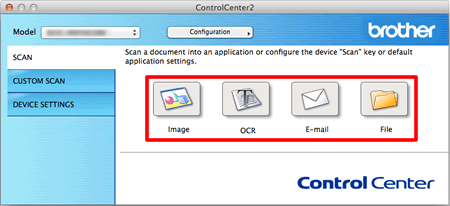
- Ако можете да сканирате от вашето Brother устройство, тогава проблемът е решен.
-
Ако все още не можете да сканирате, деинсталирайте драйвера на скенера и опитайте да го инсталирате отново.
Натиснете тук за да видите как да деактивирате защитната стена.
> отидете в раздела Downloads на този сайт и изтегляне на драйвера на скенера (TWAIN).
Инструкциите по инсталацията са налични на страницата за сваляне.
Стъпка 4: Проверете настройките на защитната стена
(За сканиране с помощта на контролния панел или БУТОНА ЗА СКАНИРАНЕ на вашето устройство Brother.)
Функцията за сканиране на мрежата не работи, когато използвате контролния панел или БУТОНА ЗА СКАНИРАНЕ на вашето устройство Brother. Това се случи, когато се използва софтуерна защитна стена. Моля, конфигурирайте защитната стена на софтуера, за да позволите приложението по-долу.
Наименование на заявлението:
Macintosh HD/ библиотека/ принтери/ Brother/ инструменти/ сървър/ NETServer.APP
Стъпка 5: Уверете се, че рутерът ви позволява комуникация в мрежата чрез Bonjour.
Поддържа ли рутерът Bonjour комуникация?
Рутерът може да бъде настроен да блокира комуникацията с Bonjour. Вижте документацията за поддръжката на рутера и проверете настройките на рутера.
Ако не знаете дали маршрутизаторът поддържа Bonjour или метода за промяна на настройките, свържете се с производителя на рутера.
Свързани модели
DCP-375CW, DCP-585CW, DCP-6690CW, DCP-7070DW, DCP-770CW, DCP-9020CDW, DCP-J4110DW, DCP-J715W, DCP-J925DW, DCP-L2560DW, DCP-L8410CDW, DCP-L8450CDW, MFC-490CW, MFC-5895CW, MFC-6490CW, MFC-6890CDW, MFC-7840W, MFC-790CW, MFC-8950DW, MFC-9320CW, MFC-9340CDW, MFC-9840CDW, MFC-9970CDW, MFC-J4410DW, MFC-J4510DW, MFC-J4620DW, MFC-J5320DW, MFC-J5620DW, MFC-J5720DW, MFC-J5910DW, MFC-J6510DW, MFC-J6520DW, MFC-J6910DW, MFC-J6920DW, MFC-L2700DW, MFC-L2720DW, MFC-L2740DW, MFC-L8650CDW, MFC-L8690CDW, MFC-L8850CDW, MFC-L8900CDW, MFC-L9550CDW(T), MFC-L9570CDW(T)
